สิ่งที่ต้องรู้
- ปัญหาที่พบบ่อยที่สุดสำหรับข้อความเสียงที่ไม่ทำงานบน iPhone คือ การจดจำเสียง
- คุณสามารถปิดใช้งานได้ในการตั้งค่า แตะการเข้าถึง จากนั้นแตะการจดจำเสียง
- โซลูชันอื่นๆ ได้แก่ การแก้ไขปัญหา iMessage การปิดแอปที่เปิดใหม่ และการอัปเดตอุปกรณ์ของคุณ
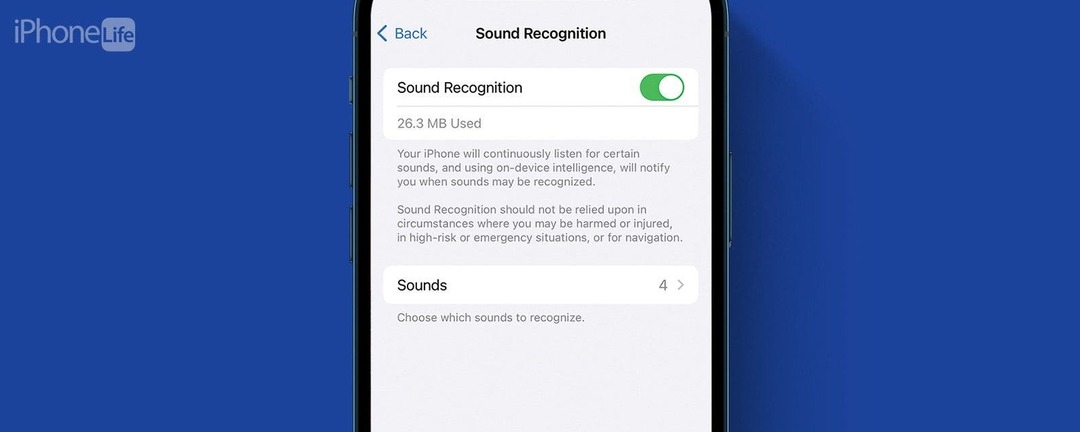
ข้อความเสียงไม่ทำงานบน iPhone ของคุณหรือไม่? การส่งข้อความเสียงเป็นวิธีที่สะดวกในการถ่ายทอดข้อมูลได้รวดเร็วกว่าข้อความ หากคุณเป็นคนที่ส่งข้อความเสียงจำนวนมาก การที่ข้อความเหล่านั้นไม่ทำงานอาจเป็นเรื่องน่าหงุดหงิดอย่างยิ่ง
ข้ามไปที่:
- วิธีส่งข้อความเสียงบน iPhone
- วิธีปิดการใช้งานการจดจำเสียง
- โซลูชันอื่นสำหรับข้อความเสียงไม่ทำงาน
วิธีส่งข้อความเสียงบน iPhone
การส่งข้อความเสียงบน iPhone ค่อนข้างง่าย สิ่งที่คุณต้องทำคือแตะไอคอนเครื่องหมายบวกในการสนทนา iMessage แล้วแตะเสียง จากนั้น เพียงบันทึกข้อความของคุณแล้วแตะปุ่มส่ง คุณสามารถฟังข้อความเสียงได้โดยแตะปุ่มเล่นที่อยู่ถัดจากข้อความ หากต้องการทางลัดและเคล็ดลับ iPhone ที่ดียิ่งขึ้น โปรดอย่าลืม ลงทะเบียนเพื่อรับเคล็ดลับประจำวันฟรีของเรา จดหมายข่าว
หากคุณไม่สามารถส่งข้อความเสียงได้ คุณควรเริ่มต้นด้วยการตรวจสอบการเชื่อมต่อมือถือและ Wi-Fi อีกครั้งเพื่อให้แน่ใจว่าคุณออนไลน์อยู่และสามารถส่งข้อความเสียงได้ หากคุณยังคงประสบปัญหากับข้อความเสียง ให้ลองวิธีแก้ไขปัญหาต่อไปนี้เพื่อแก้ไขปัญหา

ค้นพบคุณสมบัติที่ซ่อนอยู่ของ iPhone ของคุณ
รับเคล็ดลับรายวันวันละหนึ่งข้อ (พร้อมภาพหน้าจอและคำแนะนำที่ชัดเจน) เพื่อให้คุณสามารถเชี่ยวชาญ iPhone ของคุณได้ในเวลาเพียงหนึ่งนาทีต่อวัน
วิธีปิดการใช้งานการจดจำเสียง
สาเหตุที่พบบ่อยที่สุดว่าทำไมคุณถึงได้รับข้อความแสดงข้อผิดพลาด "ไม่สามารถส่งข้อความเสียงได้ในขณะนี้" เนื่องจากคุณเปิดใช้งานการจดจำเสียงไว้ วิธีนี้สามารถป้องกันไม่ให้ iPhone ของคุณบันทึกข้อความเสียงได้ ต่อไปนี้เป็นวิธีปิดใช้งานคุณลักษณะนี้:
- เปิด แอพการตั้งค่าและแตะ การเข้าถึง.
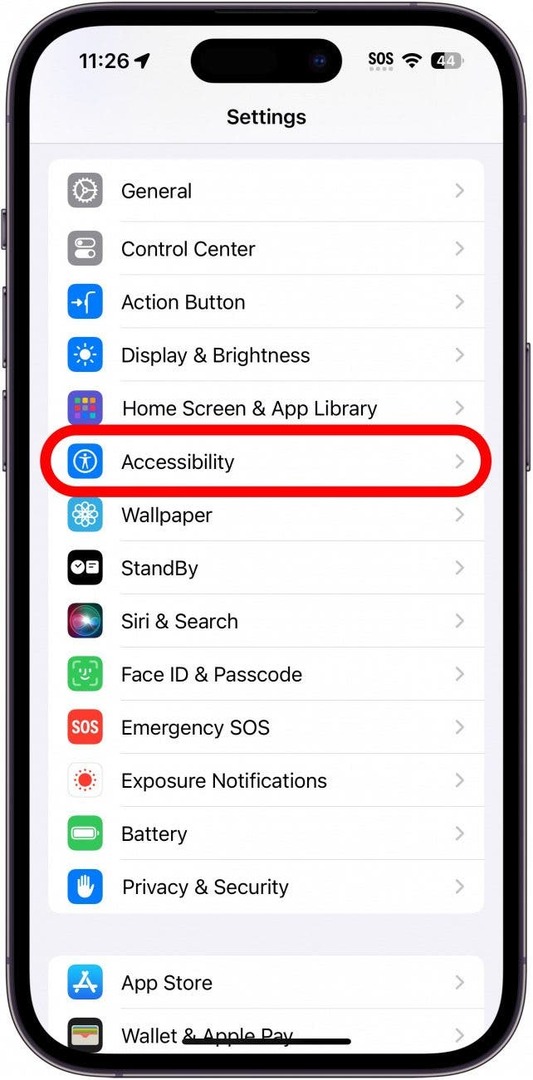
- เลื่อนลงแล้วแตะ การรับรู้เสียง.

- หากเปิดใช้งานสวิตช์ ให้แตะเพื่อปิดใช้งานคุณสมบัตินี้
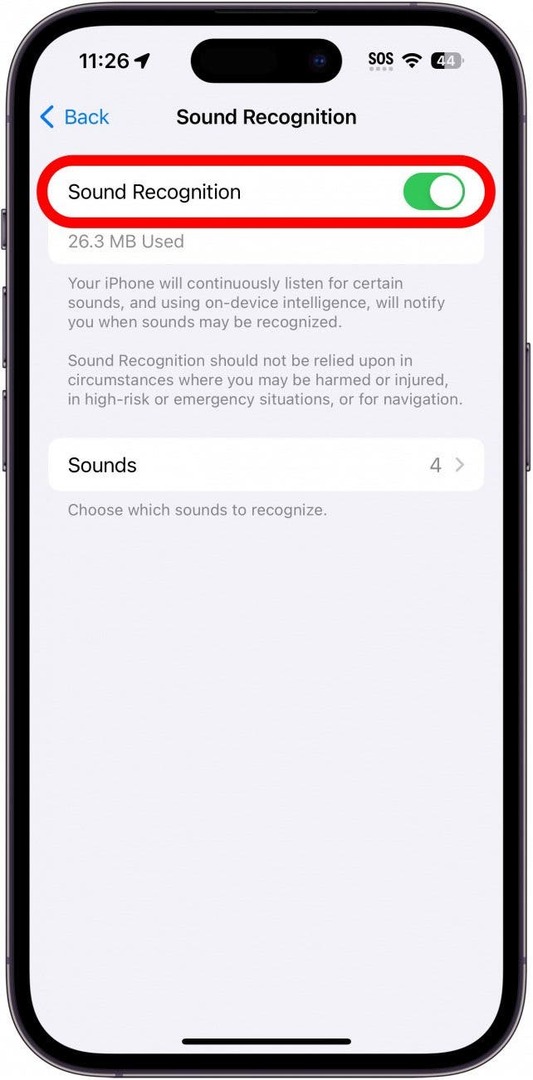
เมื่อคุณปิดใช้งานการจดจำเสียงแล้ว ให้กลับไปที่แอปข้อความแล้วลองส่งข้อความเสียงอีกครั้ง
วิธีแก้ปัญหาอื่น ๆ เมื่อข้อความเสียงไม่ทำงานบน iPhone
หากคุณยังคงประสบปัญหากับข้อความเสียงที่ไม่ทำงานบน iPhone คุณสามารถลองแก้ไขเพิ่มเติมได้
ปิดแอพข้อความ
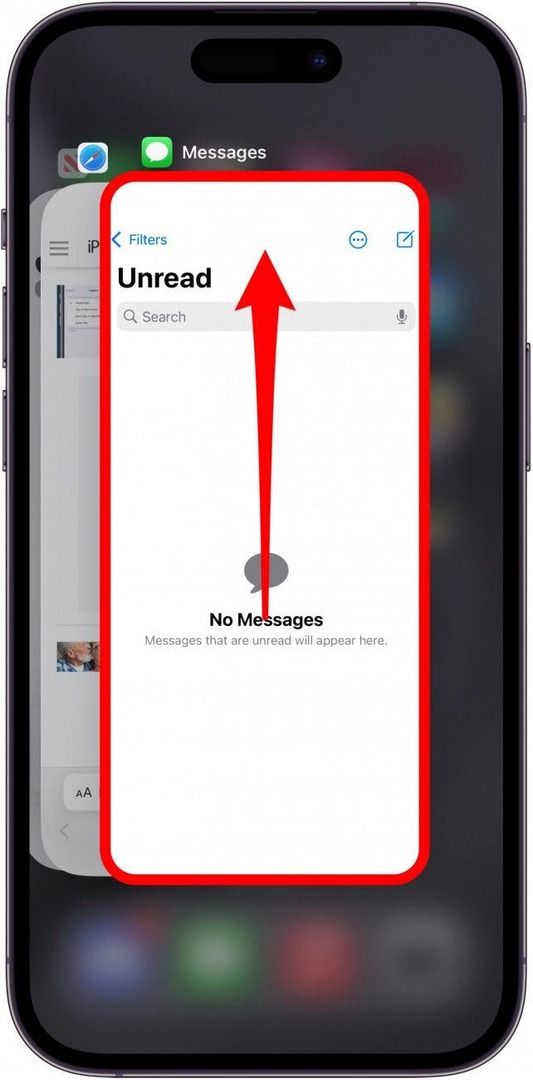
ขั้นตอนต่อไปที่ต้องทำคือการลอง ปิดแอพ Messages. คุณสามารถปิดแอปได้เพียงปัดขึ้นไปตรงกลางหน้าจอเพื่อเปิด App Switcher จากนั้นปัดขึ้นบนแอพ Messages เพื่อปิด
แก้ไขปัญหา iMessage
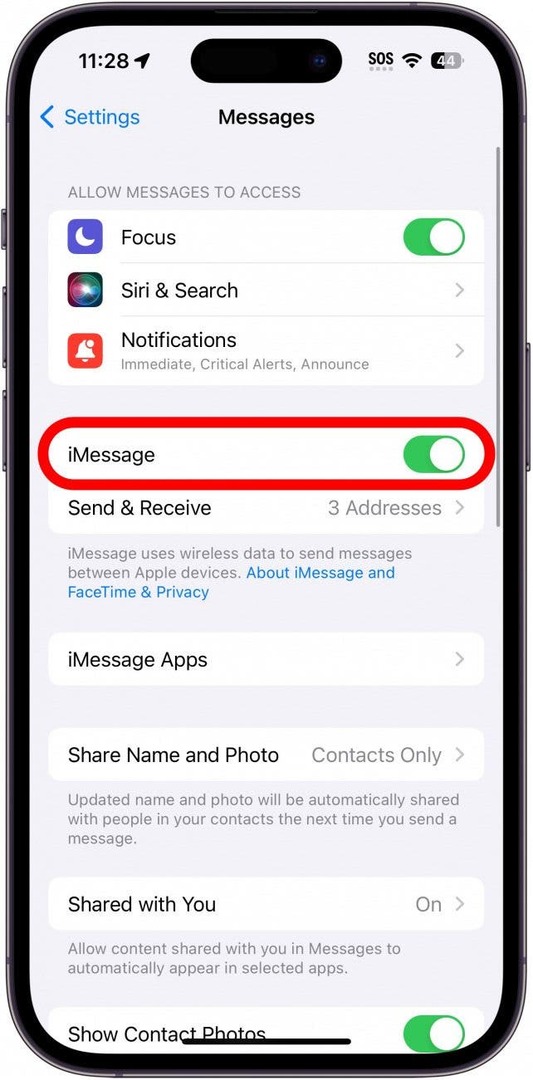
เมื่อใดก็ตามที่คุณประสบปัญหากับข้อความเสียงที่ไม่ทำงานบน iPhone ข้อความนั้นอาจเกี่ยวข้องกับ iMessage ลองอ่านบทความนี้ได้ที่ การแก้ไขปัญหาต่าง ๆ กับ iMessage เพื่อช่วยแก้ไขปัญหาที่คุณประสบอยู่
ตรวจสอบการอัปเดตและรีสตาร์ท iPhone ของคุณ
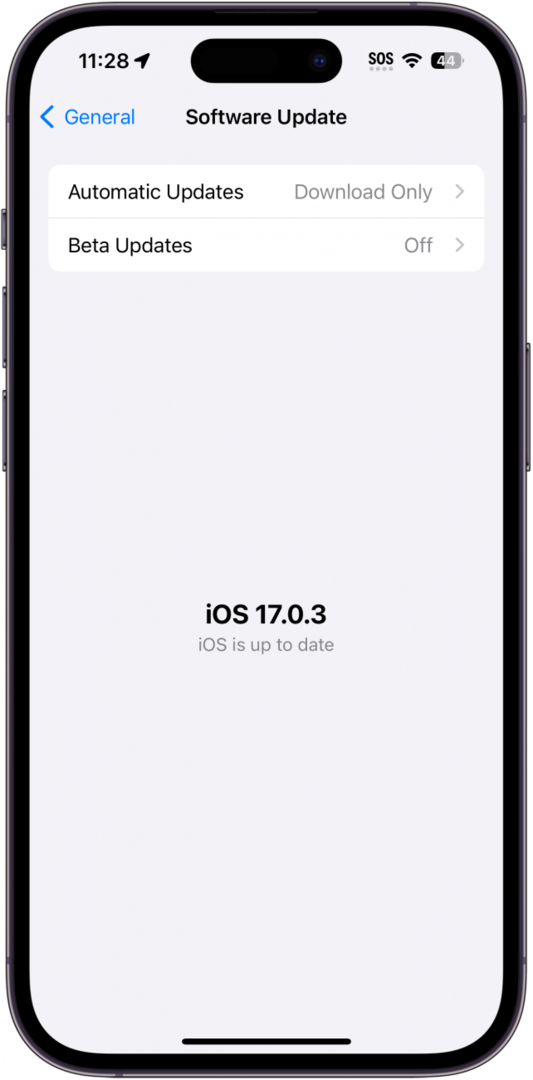
สิ่งสุดท้ายที่ต้องทำคือ ตรวจสอบการอัปเดตบน iPhone ของคุณ. หากข้อความเสียงไม่ทำงานบน iPhone ของคุณ อาจเป็นเพราะข้อบกพร่อง หากเป็นกรณีนี้ อาจมีการอัปเดตที่สามารถแก้ไขปัญหาได้
หากล้มเหลว โปรดติดต่อได้ตลอดเวลา ฝ่ายสนับสนุนของแอปเปิ้ล หรือ เยี่ยมชม Apple Store ในพื้นที่ เพื่อขอความช่วยเหลือต่อไป
คำถามที่พบบ่อย
- เหตุใดไมโครโฟนของฉันจึงไม่ทำงานบนข้อความ iPhone ของฉัน ตามค่าเริ่มต้น แอพ Messages จะสามารถเข้าถึงไมโครโฟนของอุปกรณ์ได้ หากแอพ Messages จำเสียงของคุณไม่ได้ ให้ตรวจสอบกับแอพอื่นอีกครั้ง (เช่น แอพเสียงบันทึกหรือในสายโทรศัพท์) เพื่อดูว่าปัญหายังคงมีอยู่หรือไม่ อาจเป็นข้อบกพร่องของฮาร์ดแวร์ซึ่งต้องมีการซ่อมแซมทางกายภาพ
- คุณจะรู้ได้อย่างไรว่ามีคนได้ยินข้อความเสียงของคุณบน iPhone หากบุคคลที่คุณส่งข้อความเสียงถึงได้เปิดใบรับการอ่านไว้ คุณจะสามารถเห็นได้เมื่อพวกเขาเห็นข้อความแล้ว
- ทำไมมันบอกว่าข้อความไม่ได้ส่งบน iPhone? เมื่อสัญญาณโทรศัพท์มือถือของคุณอ่อนเกินไปหรือคุณส่งข้อความไปยังหมายเลขที่ไม่มีอยู่ คุณจะเห็นเครื่องหมายอัศเจรีย์สีแดงพร้อมข้อความแจ้งว่าไม่ได้ส่งข้อความ ตรวจสอบอีกครั้งว่าคุณป้อนหมายเลขโทรศัพท์ถูกต้องและมีการเชื่อมต่อมือถือที่ดี